Você pode criar novas pastas de várias maneiras diferentes, mas as duas maneiras mais fáceis são usando a caixa de diálogo Salvar como ou o Explorador de Arquivos. Este artigo explica como fazer ambos.
Neste artigo:
Criar uma nova pasta ao salvar o documento usando a caixa de diálogo Salvar como
-
Com o documento aberto, clique em Arquivo > Salvar como.
-
Em Salvar como, selecione onde você deseja criar sua nova pasta. Talvez seja necessário clicar em Procurar ou Computadore navegar até o local da nova pasta.
-
Na caixa de diálogo Salvar como que é aberta, clique em Nova Pasta.
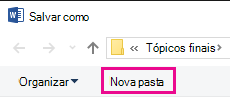
-
Digite o nome da nova pasta e pressione Enter.
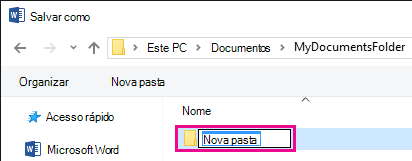
Observação: Não é possível usar barras, dois-pontos, pontos e vírgulas, traços ou períodos no nome da pasta.
-
Clique em Salvar. Seu documento é salvo na nova pasta.
Criar uma nova pasta antes de salvar o documento usando o Explorador de Arquivos
-
Abra o Explorador de Arquivos usando um dos seguintes métodos:
-
Pressione a tecla Windows de logotipo + E.
-
Encontre-o no menu Iniciar (Windows 7 ou Windows 10 ).
-
Clique no ícone de pasta na barra de tarefas.
-
Para Windows 8 ou Windows 8.1, passe o dedo da borda direita da tela e toque em Pesquisar. Se você estiver usando um mouse, aponte para o canto superior direito da tela, mova o ponteiro do mouse para baixo e clique em Pesquisar. Digite Explorador de Arquivos na caixa de pesquisa e toque ou clique em Explorador de Arquivos.
-
-
Navegue até onde deseja criar a nova pasta e clique em Nova Pasta.
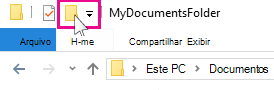
-
Digite o nome da pasta e pressione Enter.
-
Para salvar um documento na nova pasta, abra o documento e clique em Arquivo > Salvar comoe navegue até a nova pasta e clique em Salvar.










